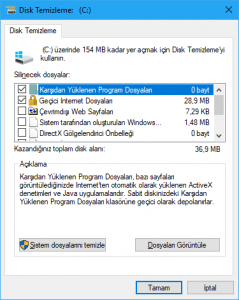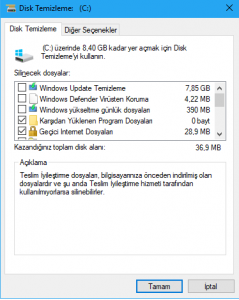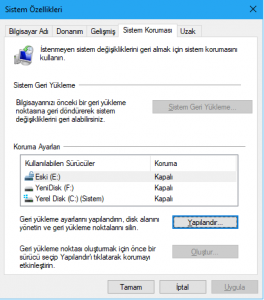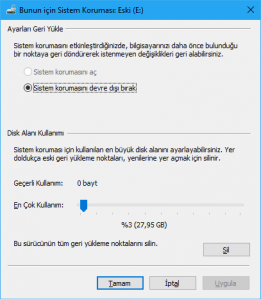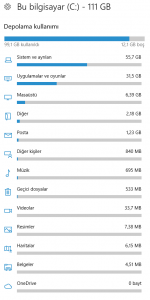Masaüstü ve dizüstü bilgisayarların kullanım oranları düşmeye devam etse de, uzunca bir süre daha günlük hayatta kullanılacağını söyleyebilirim. Günümüzde Windows işletim sistemi yüklenmiş bir bilgisayar alındığında, sabit disk kapasiteleri terabyte (TB) mertebelerinde geliyor. İnternet dünyasının bu denli yoğun kullanıldığı bir ortamda yeri geliyor bu boyutlardaki sabit diskler de yetmeyebiliyor. Bazen işletim sisteminin bulunduğu disklerin daha performanslı çalışması için fiyatının yüksek olması sebebiyle daha düşük kapasiteli SSD disklerin kullanılması tercih edilebiliyor. SSD disklerin disk alanlarının nispeten daha düşük olmasından dolayı, belli bir zaman sonra diskte yer kalmama sorunu yaşanabiliyor.
Bu haftaki yazımda, bilgisayardaki sabit diskte kullanılacak alanın azalması sorunu yaşandığında nelerin yapılması gerektiğinden bahsedeceğim. Bu yöntemlerin oldukça işe yaradığını söylemeliyim.
Geçici Dosya ve Dizinleri Silme
Bilgisayarda geçici dosya ve dizinlerin silinmesi, sabit disk alanın artmasında yardımcı olur. Sabit diskteki boş alanın artırılması, Windows’un sabit sürücülere erişim zamanını da azaltır. Bu durum, bilgisayarın performansının artmasına da neden olur. Windows işletim sistemi, belli süre kullanmak için oluşturulan dosyaları TEMP klasöründe saklar. Bu klasör altındaki dosyalar zamanla oldukça fazla yer kaplayabilir.
Dikkat: Bilgisayarda geçici dosya ve dizinlerin silinmesine başlamadan önce, herhangi bir olumsuz etki ile karşılaşmamak için hangi öğelerin silinmesi gerektiğinden emin olmakta yarar var.
Bilgisayardaki geçici olarak oluşturulan dosya ve dizinlerin silinmesi için klavyeden ” Windows + R” tuşlarına aynı anda basıldığında gelen “çalıştır” penceresine ” cleanmgr ” yazıldığında, disk temizleme aracı ile karşılaşılır.
 Bu ekranda “tamam” seçildiğinde,
Bu ekranda “tamam” seçildiğinde,
Disk temizleme ekranında hangi klasörün geçici olarak ne kadarlık bir alan kullandığı ve silindiğinde ne kadar alan kazanılabileceği gösteriliyor. Bu ekranda “sistem dosyalarını temizle” seçildiğinde, aynı disk temizleme uygulaması yeniden başlayarak, daha önceki ekranda gösterilen toplam geçici disk alanından daha fazla bilgiyi gösterecektir.
Bu ekranda da görülebileceği gibi örneğin; “Windows Update Temizleme” kısmında daha önce kullanılmış fakat halen bilgisayarda bulunan 7.85 GB’lık bir dosya bloğunun olduğu görülüyor. Eğer daha önce güncelleme yapılmaya başlandı ve halen devam ediyorsa, bu bilgiler bilgisayarın halen kullandığı dosyalar olduğu için silinmemelidir. Güncelleme bitirilmiş ve bilgisayar sorunsuz çalışıyorsa bu bilgiler de bilgisayardan kaldırılabilir.
Yine aynı pencerede “Diğer Seçenekler” seçildiğinde,
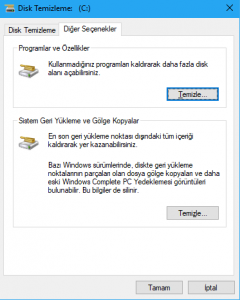 Bilgisayarda daha önceden yüklenmiş fakat kullanılmayan uygulamaları kaldırabileceğiniz ” Programlar ve Özellikler” kısmını veya ” Sistem Geri Yükleme ve Gölge Kopyalar” ‘ı seçerek, en son geri yükleme dışındaki diğer tüm geri yükleme noktalarını silebilirsiniz.
Bilgisayarda daha önceden yüklenmiş fakat kullanılmayan uygulamaları kaldırabileceğiniz ” Programlar ve Özellikler” kısmını veya ” Sistem Geri Yükleme ve Gölge Kopyalar” ‘ı seçerek, en son geri yükleme dışındaki diğer tüm geri yükleme noktalarını silebilirsiniz.
Sistem Geri Yükleme Ayarları
Sistem geri yükleme: Windows işletim sisteminde yapılan bir değişik sorun yarattığında veya herhangi bir sebeple daha önceki belli bir zaman geri dönmek için kullanılabilecek bir özelliktir. Eğer bu ayar daha önce yapılmış ise, geri yükleme noktaları sabit diskte büyük alanlar kullanıyor olabilir. Bun pencerede, geri yükleme noktalarının oluşturulup oluşturulmayacağı veya eğer oluşturmak isteniyorsa ne kadarlık bir disk alanın kullanılması istendiği gibi bilgileri ayarlanabiliyor.
Klavyeden “ Windows + R” tuşlarına aynı anda basıldığında gelen “çalıştır” penceresine “sysdm.cpl ” yazıldığında “Sistem Özellikleri” nin olduğu pencere ile karşılaşılır. Bu pencerenin üst tarafındaki “Sistem Koruması” ‘ndan,
“Geri Yükleme ayarlarını yapılandırın, disk alanını yönetin ve geri yükleme noktalarını silin” kısmındaki “Yapılandır” seçildiğinde, sistem korumasının etkinleştirilip etkinleştirilmediğini ve ne kadarlık bir alanı bu iş için kullanmak istediğinizi tanımlayabilirsiniz.
Sabit diskte hangi uygulama ne kadar yer kaplıyor?
Windows 10’da sol altta bulunan “Windows’u ara” penceresinde “depolama” kelimesi arandığında,
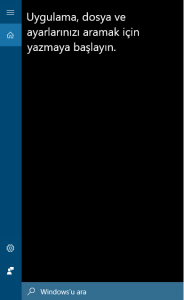 Bilgisayardaki sabit sürücülerin listesinin olduğu ekran ile karşılaşılır. Hangi sürücüde depolama alanı sorunu yaşanıyorsa, o sürücü seçildiğinde,hangi uygulamanın ne kadar disk alanı kullandığı görülebilir. Bu ekranda bilgisayarda artık kullanmadığınız uygulamalar hakkında bilgi alabilir, gerekirse kaldırarak, sabit disk kapasitesini artırabilirsiniz.
Bilgisayardaki sabit sürücülerin listesinin olduğu ekran ile karşılaşılır. Hangi sürücüde depolama alanı sorunu yaşanıyorsa, o sürücü seçildiğinde,hangi uygulamanın ne kadar disk alanı kullandığı görülebilir. Bu ekranda bilgisayarda artık kullanmadığınız uygulamalar hakkında bilgi alabilir, gerekirse kaldırarak, sabit disk kapasitesini artırabilirsiniz.
Yeni bir notebook almak istiyorsanız bu linki kullanabilirsiniz.